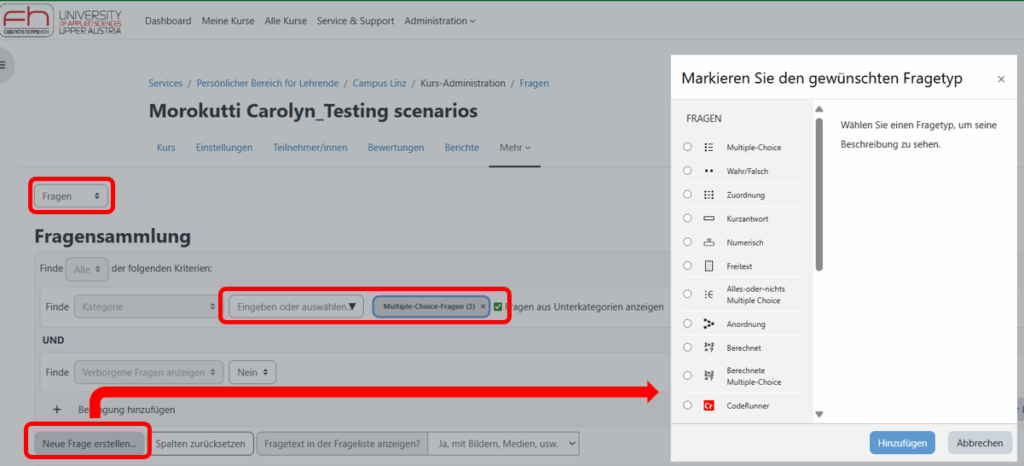What are you looking for?
Die Fragensammlung eines Kurses aufrufen (A2, Anleitung)
In dieser Anleitung finden Sie die Schritte, um in die Fragensammlung eines Kurses zu gelangen und dort Fragen anzulegen und diese in von Ihnen definierten Kategorien zu verwalten.
Anleitung: Fragensammlung des Kurses aufrufen
1. Sie befinden sich in Ihrem Kurs. Im Aktionsmenü klicken Sie auf Mehr, dann wählen Sie Fragensammlung.
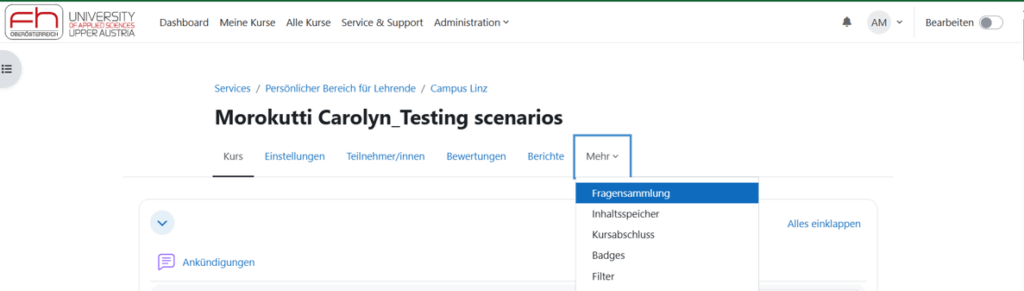
Oder: Öffnen Sie den Test und klicken Sie auf Fragensammlung in der Aktivitätsnavigation.
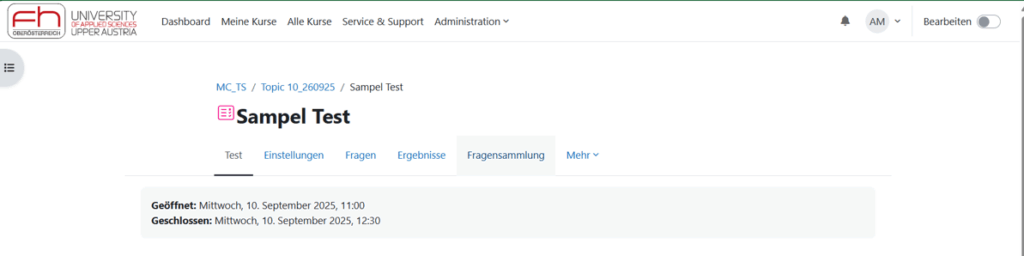
2. Um Fragen zu einem Test hinzuzufügen, öffnen Sie zuerst den Test. Dort können Sie die Fragen einfügen. Es ist nicht möglich, Fragen direkt aus der Fragensammlung in den Test zu übernehmen. Die Fragensammlung hat jetzt bessere Such- und Filterfunktionen. So können Sie Ihre Fragen leichter finden und verwalten.
Verwenden Sie die Scrollbar, um die gewünschte Kategorie zu finden. Rechts sehen Sie standardmäßig die zuletzt verwendete Kategorie. Wählen Sie die passende Kategorie aus und klicken Sie anschließend auf Filter anwenden.
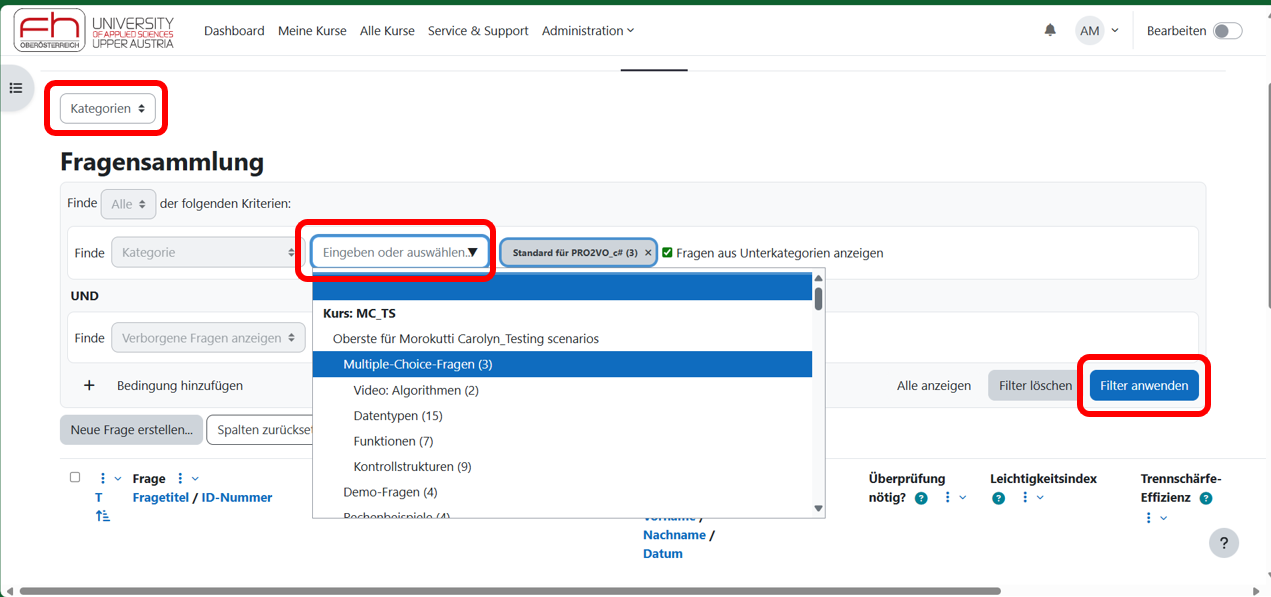
Hier sind mehrere interessante Spalten aufgeführt. Neben jeder Spalte befindet sich ein Fragezeichen-Symbol. Wenn Sie mit der Maus darüber fahren, erscheint eine kurze Erklärung zur Funktion der jeweiligen Spalte. Diese Hinweise wurden standardmäßig vom Moodle-Administrator aktiviert.
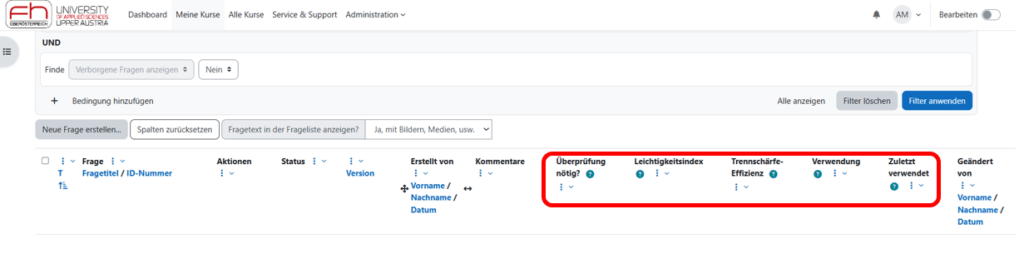
Hier können Sie vorhandene Fragen in einer Kategorie bearbeiten.
Wenn Sie eine neue Version der Frage erstellen möchten, ist es am besten, die ursprüngliche Frage umzubenennen.
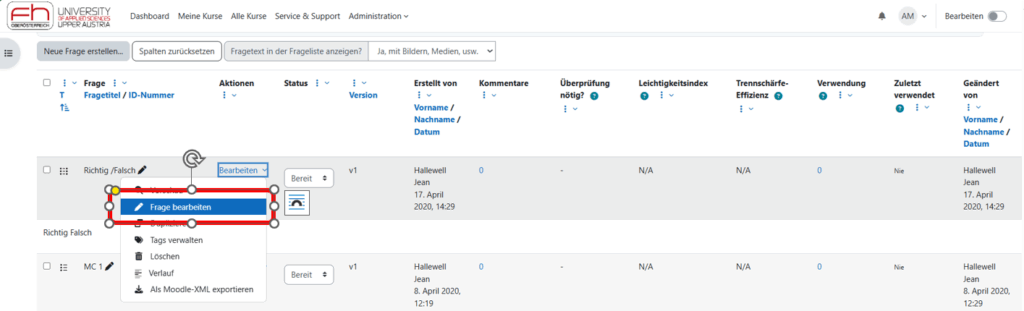
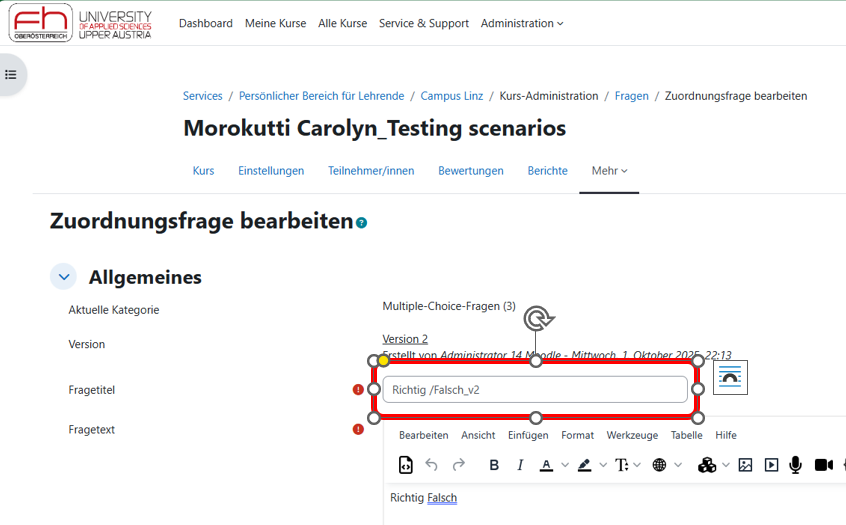
3. Jede Kategorie hat standardmäßig eine Standard-Kategorie. Es ist sinnvoll, mehrere Kategorien zu erstellen – zum Beispiel nach Thema – und darin Unterkategorien für verschiedene Fragetypen oder Schwierigkeitsgrade anzulegen. So bleibt die Fragensammlung übersichtlich und gut organisiert, sowohl nach Inhalt als auch nach Gewichtung der Fragen usw.
Wenn eine Frage gelöscht wird, die noch in einem Test verwendet wird, bleibt sie in der Datenbank und wird nur versteckt. Mit Auch alte Fragen anzeigen können Sie solche versteckten Fragen wieder sichtbar machen.
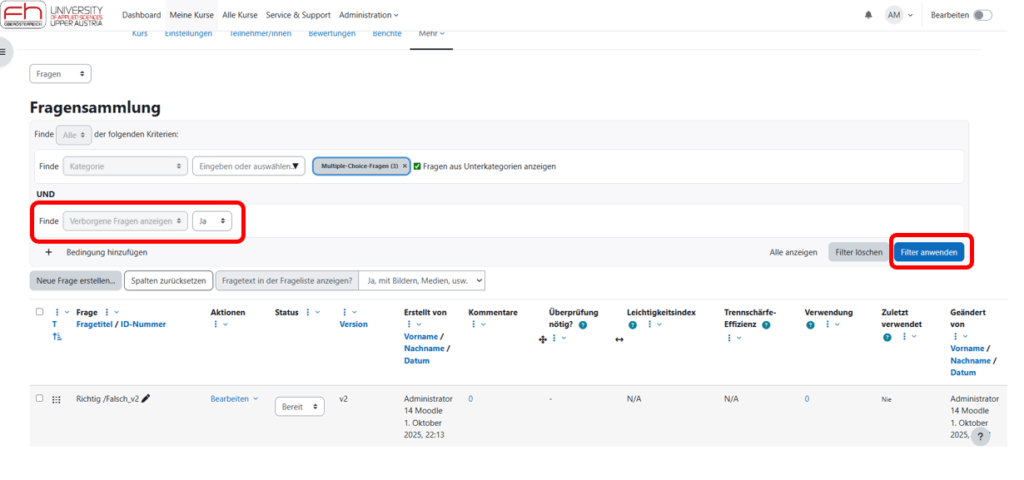
4. Um Fragen in den jeweiligen Kategorien zu erstellen, gehen Sie unter „Fragen“, wählen die Kategorie aus, in der die Frage gespeichert werden soll und dann auf „Neue Frage erstellen“. Sie erhalten eine Auswahl an verschiedenen Fragetypen. Wählen Sie dabei den gewünschten Fragetype aus und klicken auf „Hinzufügen“.
Sie können Fragen im GIFT- oder Moodle-XML-Format speichern und dann in eine Lektion einfügen. Wenn Sie Fragen aus einem Dokument kopieren, verwenden Sie am besten eine PDF-Datei.
Die Unterschiede der einzelnen Fragetypen, bzw. Hilfestellung bei der Erstellung der Fragen finden Sie im Moodle-Kurs „Tests und Digital Exams an der FH OÖ„
Aktualisiert am 1. Oktober 2025 / C. Morokutti